Bauteil- und Flächenelemente können in einer Anordnung gruppiert werden und so Bohrungsanordnungen oder Oberflächenstrukturen, Nuten, Rillen und andere symmetrische Anordnungen bilden.
Elemente, die für eine Anordnung ausgewählt werden, brauchen nicht geometrisch identisch oder verbunden zu sein. Die sekundären Elemente (Ecken, Rundungen, Fasen, Fläche löschen, Fase einer Flächenkante oder Rundung einer Flächenkante) werden nur angeordnet, wenn ihre übergeordneten Elemente ausgewählt sind.
Die Elemente können in Reihen und Spalten nach der angegebenen Anzahl und dem angegebenen Intervall angeordnet werden; einzelne Elemente können bei Bedarf unterdrückt werden. Eine oder beide Richtungen können ein Pfad sein (offene oder geschlossene Kontur), bestehend aus Linien, Bogen, Splines oder gestutzten Ellipsen.
Abhängigkeiten und iMates werden nach Möglichkeit beibehalten, falls sie in der Anordnung enthalten sind. Einige Abhängigkeiten werden nicht beibehalten und müssen erneut angewendet werden.
Alle Exemplare eines Elements in einer Anordnung sind ein einziges Element, doch werden die einzelnen Exemplare im Browser unter dem Symbol für das Anordnungselement aufgeführt. Alle Exemplare eines neuen Körpers in einer Anordnung sind einzelne Körper. Im Browser werden die Körper unter dem Symbol für das Anordnungselement aufgeführt. Sie können alle oder einzelne Exemplare unterdrücken bzw. wiederherstellen.
Für Anordnungen geeignete Elemente
- Volumenkörper oder Bauteilelemente (z. B. Extrusionen, Rundungen)
- Arbeitselemente (z. B. Arbeitsebenen, Arbeitsachsen, Arbeitspunkte)
- Flächenelemente (z. B. Sweepings, Heftungen, Umgrenzungsflächen)
- Gesamter Volumenkörper (z. B. der Volumenkörper, der das Ergebnis aller Volumenelemente ist)
Arbeits- und Flächenelemente in Anordnungen
Eine Anordnung von Arbeitselementen empfiehlt sich zum Beispiel zur Unterstützung einer Bauteilkonstruktion zur Skelettmodellierung. Die Anordnung von Flächenelementen empfiehlt sich zur Erstellung mehrerer Konstruktionsflächen, die als Ausführungsflächen verwendet werden sollen. Dabei können Flächensätze symmetrisch angeordnet werden und mit den Optionen zum Heften und Formen einen Volumenkörper bilden.
Arbeitsabläufe für die Verwendung angeordneter Arbeits- und Flächenelemente:
-
Bauteil mit Arbeitselementen und Volumenelementen, die auf gleiche Weise angeordnet sind
Sie möchten mehrere Arbeitsachsen erstellen, die einen festen Abstand von der Achse mit der Bohrungsanordnung haben. Arbeitsablauf: Modellieren Sie einzelne Exemplare der Bohrung und der Versatzachse, und ordnen Sie dann die Bohrung und die Achse in einem Schritt an.
-
Bauteil mit mehreren Exemplaren eines Arbeitselements entlang eines skizzierten Pfads
Sie möchten eine Anordnung von Arbeitspunkten entlang eines Pfads erstellen. Arbeitsablauf: Modellieren Sie ein Bauteil einschließlich eines Skizzierpfads und eines Arbeitspunkts auf dem Pfad. Anschließend verwenden Sie die rechteckige Anordnung entlang des Pfads, um mehrere Exemplare des Arbeitspunkts zu erstellen.
-
Symmetrisches Bauteil mit mehreren Flächenelementen
Sie möchten eine Spiegelung aus mehreren Konstruktionsflächen erstellen und daraus einen Volumenkörper bilden. Arbeitsablauf: Modellieren Sie die Hälfte des Bauteils mit Konstruktionsflächen (Extrusion, Erhebung, Rundung usw.) auf einer Seite der Spiegelebene. Danach spiegeln Sie die Konstruktionsflächen mithilfe des Werkzeugs Spiegeln an der Spiegelebene. Danach können Sie die Flächen auswählen, die mit den Optionen zum Heften und Formen einen Volumenkörper ergeben sollen.
Zum Festlegen der Spiegelebene wählen Sie eine Arbeitsebene oder eine planare Fläche einer Oberfläche oder Konstruktionsfläche aus.
- Sie können Arbeits- und Flächenelemente auswählen, wenn Sie rechteckige, kreisförmige und gespiegelte Anordnungen erstellen.
- Alle angeordneten Arbeits- und Flächenelemente verfügen über einen Knoten im Browser mit einem eindeutigen Namen und können separat ausgewählt werden.
- Arbeitselemente sind primäre Anordnungselemente, d. h., sie können auch dann angeordnet werden, wenn die abhängigen Elemente nicht in die Anordnung eingeschlossen sind.
- Flächenelemente sind primäre Anordnungselementem mit Ausnahme der drei sekundären Anordnungselemente: Rundung der Flächenkante, Fase der Flächenkante und Fläche löschen (Fläche oder Volumenkörperfläche). Sekundäre Elemente können nur angeordnet werden, wenn auch die ihnen übergeordneten Elemente in die Anordnung eingeschlossen sind.
- Angeordnete Elemente können dieselben oder unterschiedliche Längen aufweisen. Ist die Länge einheitlich, wird die Anordnung schneller berechnet. Ist die Länge unterschiedlich, wird jedes Element separat berechnet.
Anordnungen aus Volumenkörpern
Zum Anordnen eines Volumenkörpers aus Elementen, die nicht einzeln angeordnet werden können, verwenden Sie den Befehl Volumenkörper anordnen mit der Option Vereinigung. Ordnen Sie dann einen Bauteilkörper und alle zugehörigen Elemente als einen Volumenkörper an. Zum Erstellen einer aus mehreren Volumenkörpern bestehenden Anordnung verwenden Sie den Befehl Volumenkörper anordnen mit der Option Neue Volumenkörper erstellen.
Tipps zum Erstellen einer Anordnung eines gesamten Volumenkörpers
- Zur Erstellung rechteckiger, runder und gespiegelter Anordnungen können Sie den Befehl Volumenkörper anordnen verwenden.
- Die mit der Option Verbindung angeordneten Volumenkörper bestehen aus dem Körper, der von allen vor der Anordnung erstellten Volumenelementen erzeugt wird. Durch die Neupositionierung eines in der Anordnung enthaltenen Elements ändert sich auch der angeordnete Körper. Wenn beispielsweise eine Rundung nach der Anordnung hinzugefügt wurde, bewirkt das Neuanordnen vor der Anordnung, dass die Rundung in den angeordneten Körper eingeschlossen wird.
- Eine Anordnung des gesamten Volumenkörpers kann auch Arbeitselemente und Flächenelemente einschließen.
- (Nur beim Spiegeln) Wenn der gesamte Volumenkörper gespiegelt werden soll, sollten Sie die Option Original entfernen verwenden. Auf diese Weise erhalten Sie nur das Bauteil mit der gespiegelten Version, nicht jedoch den ursprünglichen Volumenkörper.
- Eine mit der Option Neue Körper erstellen festgelegte Anordnung besteht aus Volumenkörpern, die als einzelne Körper bearbeitet werden können.
Unterdrückte Elemente in einer Anordnung
Sie können einzelne Exemplare eines Elements in einer Anordnung unterdrücken, damit eine Anordnung um ein anderes Element oder um eine unregelmäßige Form herum fließen kann, oder wenn Sie eine Anordnung erstellen, bei der ein Element ausgelassen werden soll. Das ursprüngliche Basiselement der Anordnung oder einzelne Elemente in einem Anordnungsexemplar können nicht unterdrückt werden. Außerdem haben Sie die Möglichkeit, die Sichtbarkeit zu unterdrücken und wiederherzustellen sowie bei Flächenelementen in einer Anordnung die Deckkraft zu verändern.
Berechnung von Anordnungen
Wählen Sie eine der folgenden drei Berechnungsmethoden:
- Optimiert
- Identisch
- Anpassen
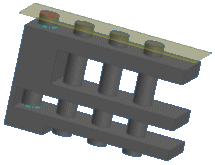
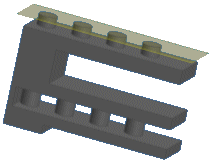
Optimierung der Berechnungszeit
Die Berechnungszeit großer Anordnungen wie z. B. für Bohrungsanordnungen oder Belüftungsschlitze kann immens sein.
 |
Anpassen Anordnungen, deren Ausführung an einer Modellfläche endet, benötigen mehr Zeit für die Berechnung, wenn die darin enthaltenen Exemplare unterschiedliche Größen aufweisen. Die Exemplare werden in ihren echten Proportionen angezeigt. |
 |
Identisch Sie können die Berechnung von Anordnungen beschleunigen, wenn Sie angeben, dass alle Elemente in der Anordnung identische Ausführungstypen aufweisen. Der Schnitt mit einer Fläche bestimmt die Größe der einzelnen Elemente; sie werden jedoch alle identisch angezeigt. |
Ausrichtung einzelner Elemente
Zum Positionieren von Elementen gibt es in rechteckigen Anordnungen sowie Anordnungen entlang eines unregelmäßigen linearen Pfads drei Optionen. Experimentieren Sie mit den Optionen, um die beste Ausrichtung herauszufinden.
Um ein optimales Ergebnis zu erzielen, positionieren Sie das erste Element am Startpunkt des Pfads. Vom Startpunkt versetzte Elemente weisen eine verstärkte Drehung auf.
Verschachtelte Anordnungen von Arbeits- und Flächenelementen
Sie können die Exemplare von Arbeits- und Flächenelementen in einer anderen Anordnung einzeln anordnen. Sie können aber auch eine verschachtelte Anordnung mit allen Arbeits- und Flächenelementen der Originalanordnung erstellen.
Zur Erstellung einer verschachtelten Anordnung können Sie entweder alle Exemplare der Arbeits- bzw. Flächenelemente oder die Anordnung selbst auswählen. Eine verschachtelte Anordnung beinhaltet alle Exemplare der Originalanordnung, selbst wenn sich die Anzahl der Exemplare ändert.